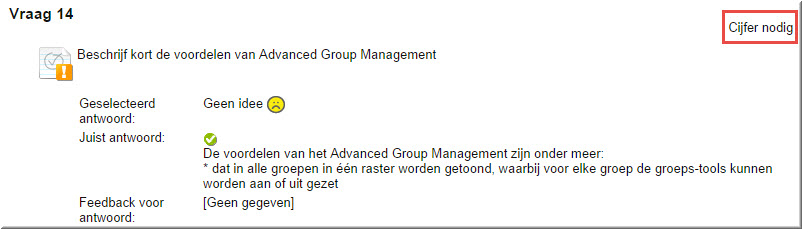Kort antwoord-vragen
of 'korte open vragen' gelijken op ‘Essay'-vragen:
de student kan, als antwoord op je vraag, meerdere volzinnen intikken, net zoals in een (eenvoudige) tekstverwerker. Echter de grootte van
het invoerveld kan worden gewijzigd (kleiner) gemaakt, waardoor de student de suggestie krijgt om slechts een kort antwoord in te tikken. Het intikken
van een (veel) langer antwoord - net zoals in een Essay-vraag - blijft
voor de student evenwel mogelijk!
Denk er aan dat je Kort antwoord-vragen - net zoals essay-vragen - zélf handmatig moet corrigeren en dat bijvoorbeeld ‘Invulvragen’ daarentegen door Toledo worden nagekeken. Zolang je de open vragen in een test niet gecorrigeerd
en gequoteerd hebt, kan de student het resultaat van de toets wél inkijken,
maar wordt voor de open vraag geen quotering weergegeven (maar de melding 'Cijfer nodig') en wordt geen totaalscore berekend.
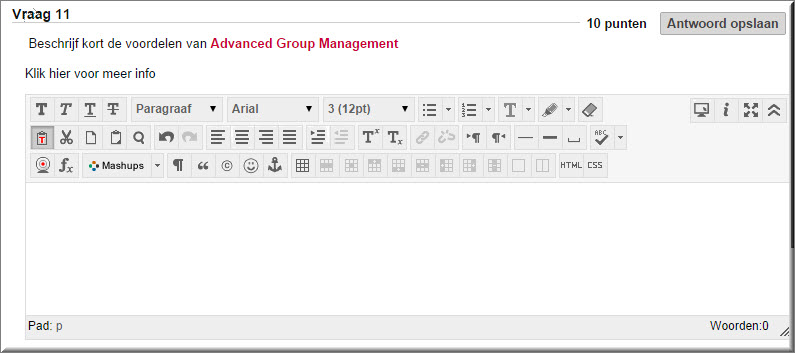
Kies in de keuzelijst 'Vraag maken' in het 'Toetsbord' voor het vraagtype 'Kort antwoord'.
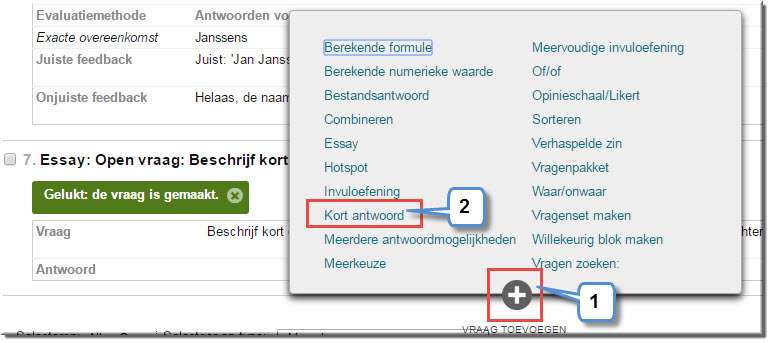
Je komt in het beeldscherm '
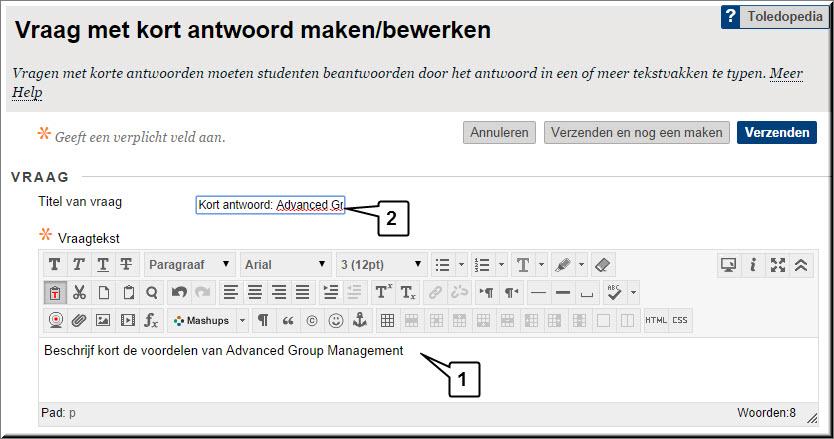
Vul in het schermgedeelte 'Antwoord' in:
- het aantal tekstregels dat de hoogte van het weergegeven schrijfveld bepaalt (studenten kunnen echter, zoals reeds gezegd, veel meer tekstregels in intikken)
- een voorbeeldantwoord in het schrijfveld 'Antwoordtekst': dit is een voorbeeld van een verwacht antwoord, dat de student na de beëindiging van de toets kan inkijken bij wijze van vergelijking met het eigen antwoord
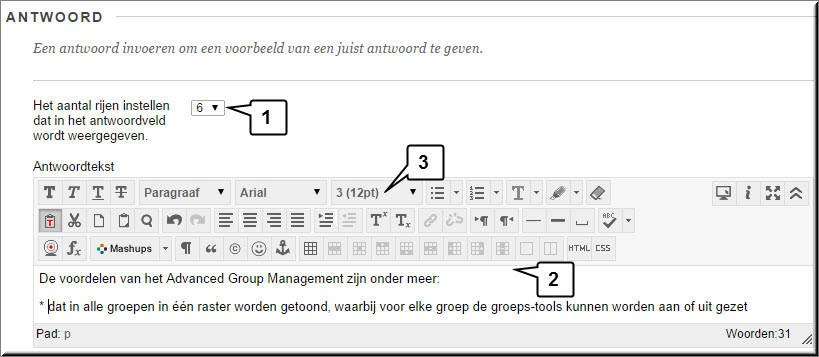
In de sectie 'Rubrieken' kan je een zogenaamde 'Rubriek' invoeren, die je als hulp bij het quoteren kan gebruiken omdat je er de beoordelingscriteria en de prestatieniveau's in kan vastleggen die je later bij het beoordelen van het antwoord zal hanteren.
In rubrieken kan je bij het beoordelen niet enkel quoteren ('punten geven') maar tevens feedback invoeren per beoordelingscriterium en prestatieniveau.
Wanneer je in de keuzelijst 'Rubriek weergeven aan studenten' een andere optie dan de standaard optie 'Nee' kiest, dan kunnen studenten de rubriek inkijken tijdens het invullen van de toets en nadat je de 'Kort antwoord-vraag' hebt beoordeeld.
Voor meer informatie aangaande het gebruik van rubrieken verwijzen naar het zelfstudiepakket 'Rubrieken' van deze Toledo-handleiding
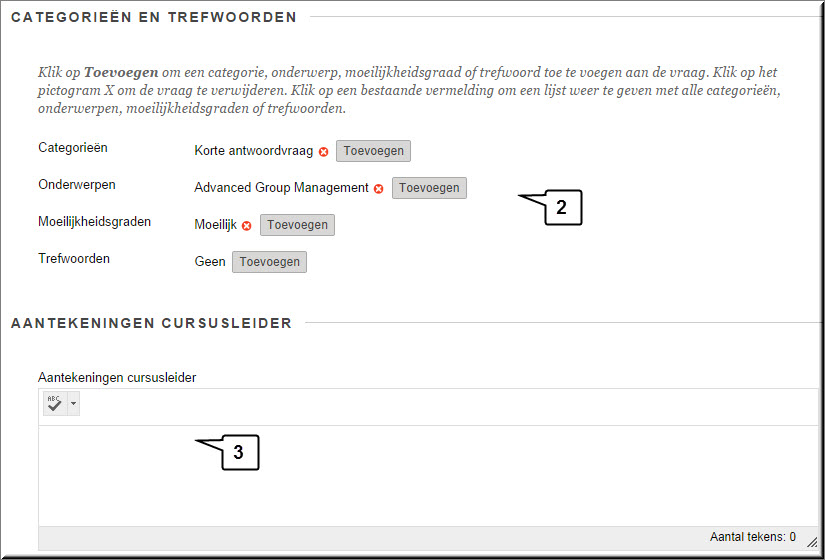
Sla de Kort antwoord-vraag op door op de knop 'Verzenden' te klikken, waardoor Toledo terugkeert naar het 'Toetsbord'.
Wanneer je een rubriek aan de open vraag hebt gekoppeld, dan wordt dit achter de puntwaarde van de vraag aangegeven.
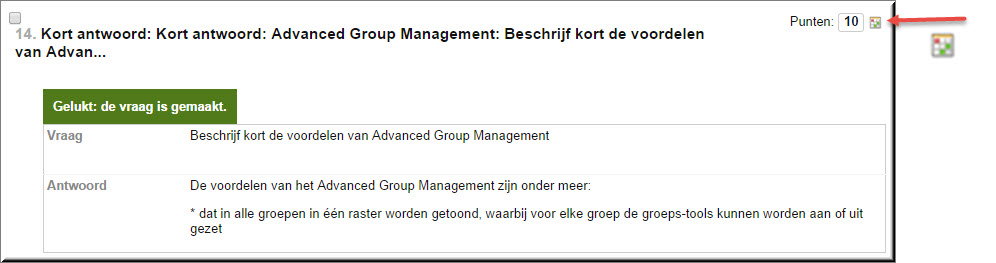
Bij het invullen wordt de student onderstaande vraagstelling voorgelegd. Wanneer je aan de 'Kort antwoord'-vraag een rubriek hebt gekoppeld én hebt ingesteld dat studenten deze mogen inkijken tijdens het beantwoorden van de vraag, verschijnt achter de puntwaarde een knop 'Rubrieken weergeven'.
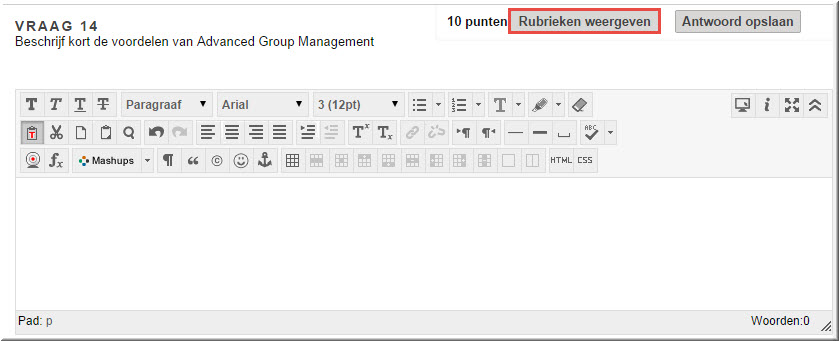
Na het invullen van de toets verschijnt volgende feedback voor de student: